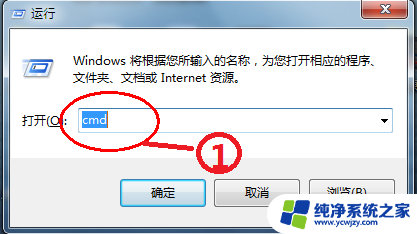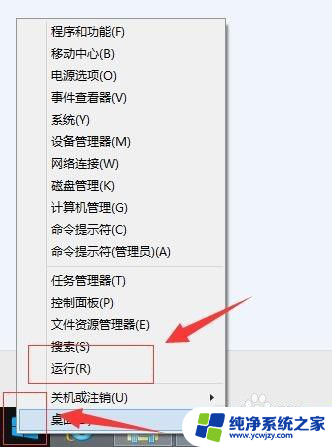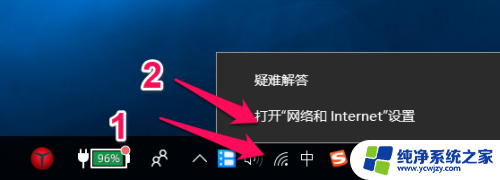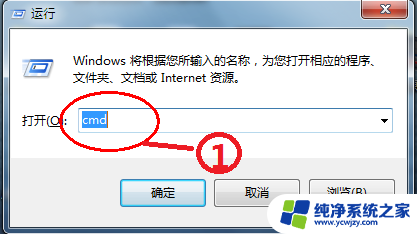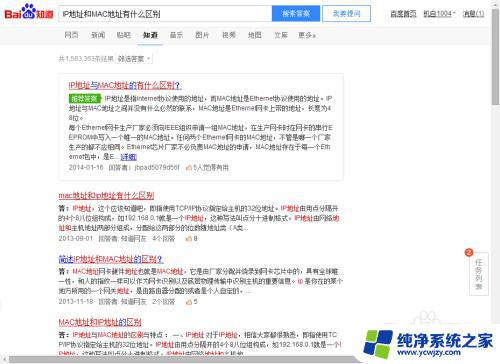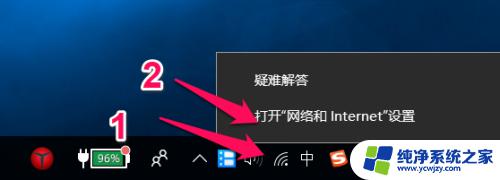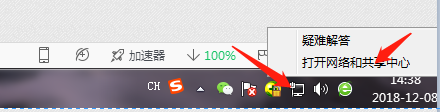台式机mac地址怎么查 台式机的MAC地址怎么查看
更新时间:2024-01-05 13:45:08作者:yang
在我们使用台式机的过程中,有时候需要查看台式机的MAC地址,MAC地址是每个网卡设备所固有的唯一身份标识,它在互联网通信中起到非常重要的作用。如何查看台式机的MAC地址呢?一种简单的方法是通过操作系统的界面来查看。对于Windows操作系统,我们可以通过控制面板中的网络连接选项来找到MAC地址。而对于macOS系统,则可以通过系统偏好设置中的网络选项来查看MAC地址。通过这些简单的步骤,我们就能轻松地找到台式机的MAC地址了。
操作方法:
1.台式机开机了,点击开始。
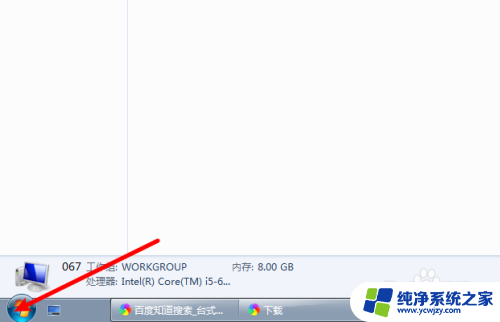
2.台式机上打开控制面板,如下。
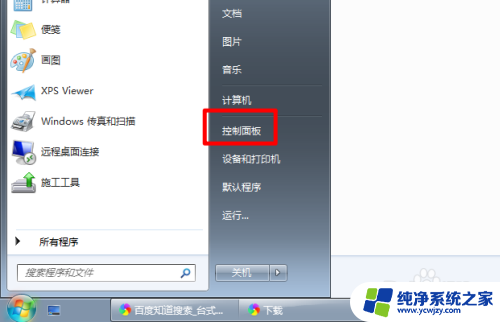
3.把台式机网络和共享中心打开,如下。(右上角设置大图标)
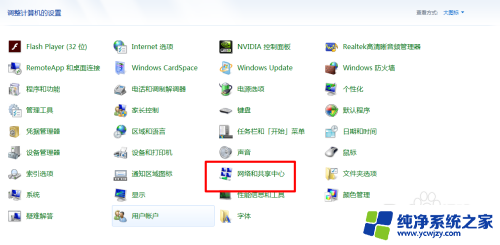
4.点击台式机的本地连接,如下。
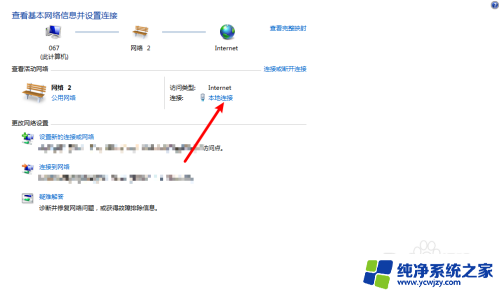
5.打开详细信息(e),如下。
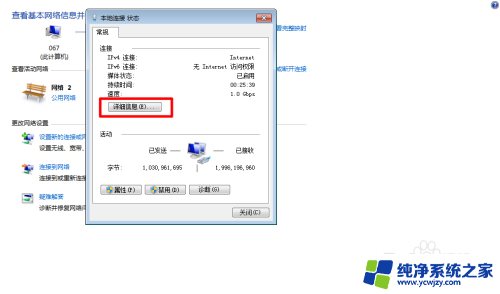
6.我红色框起来的物理地址,后面的一串英文+数字就是mac地址。mac地址中文叫做物理地址。
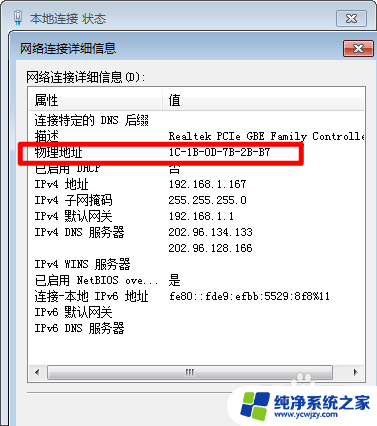
以上就是查找台式机的MAC地址的方法,如果遇到这种情况,可以尝试根据小编提供的方法来解决,希望对大家有所帮助。